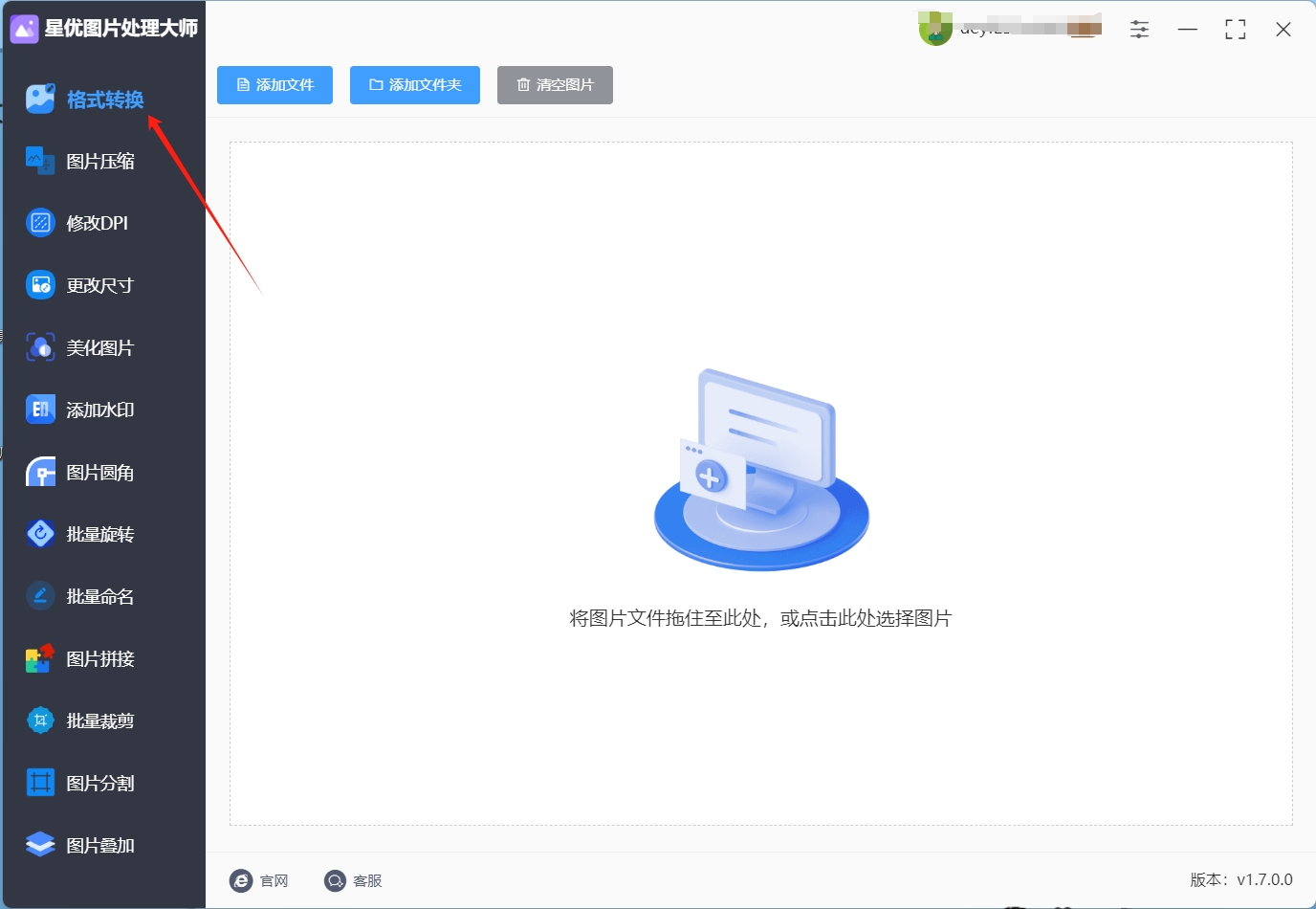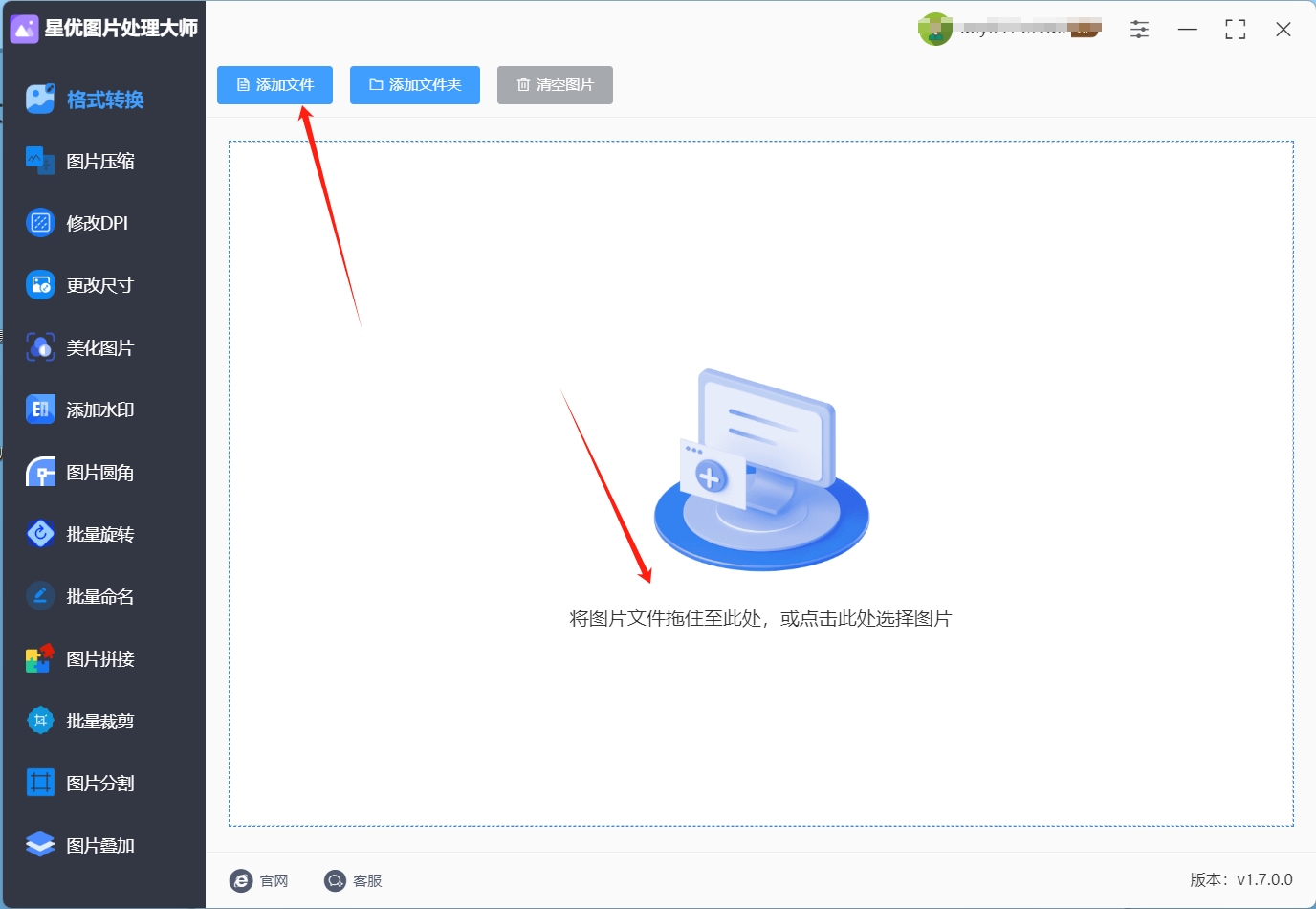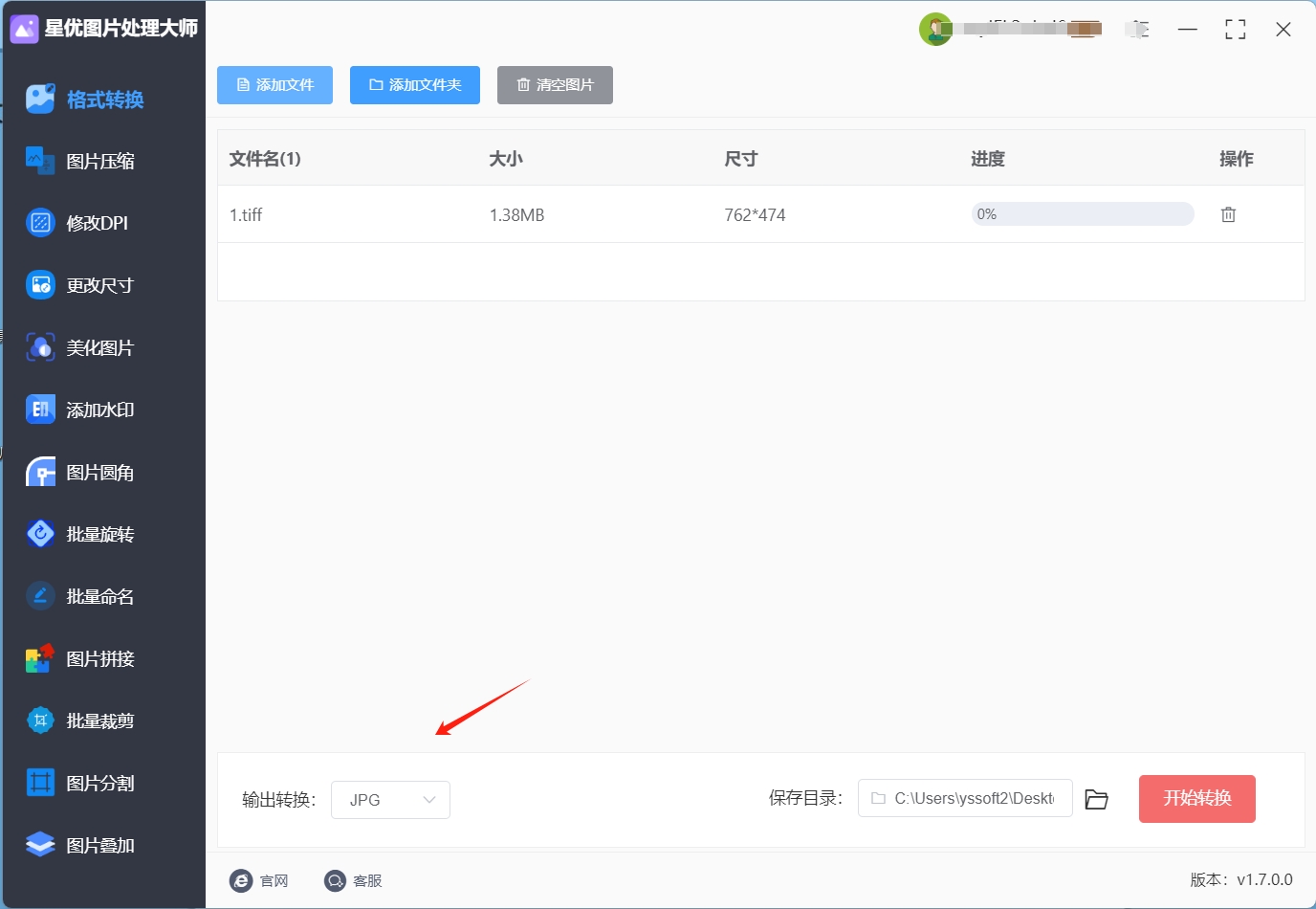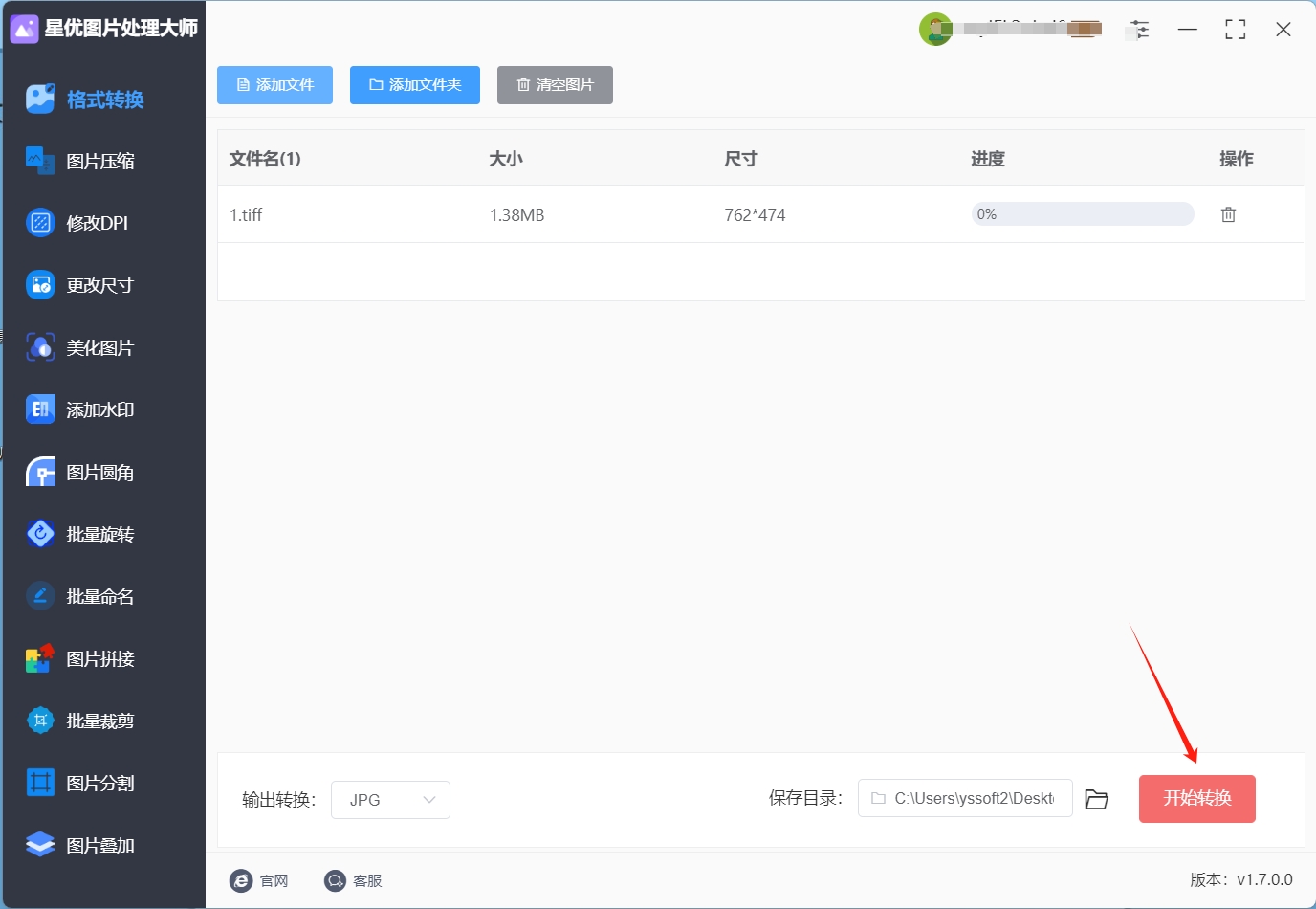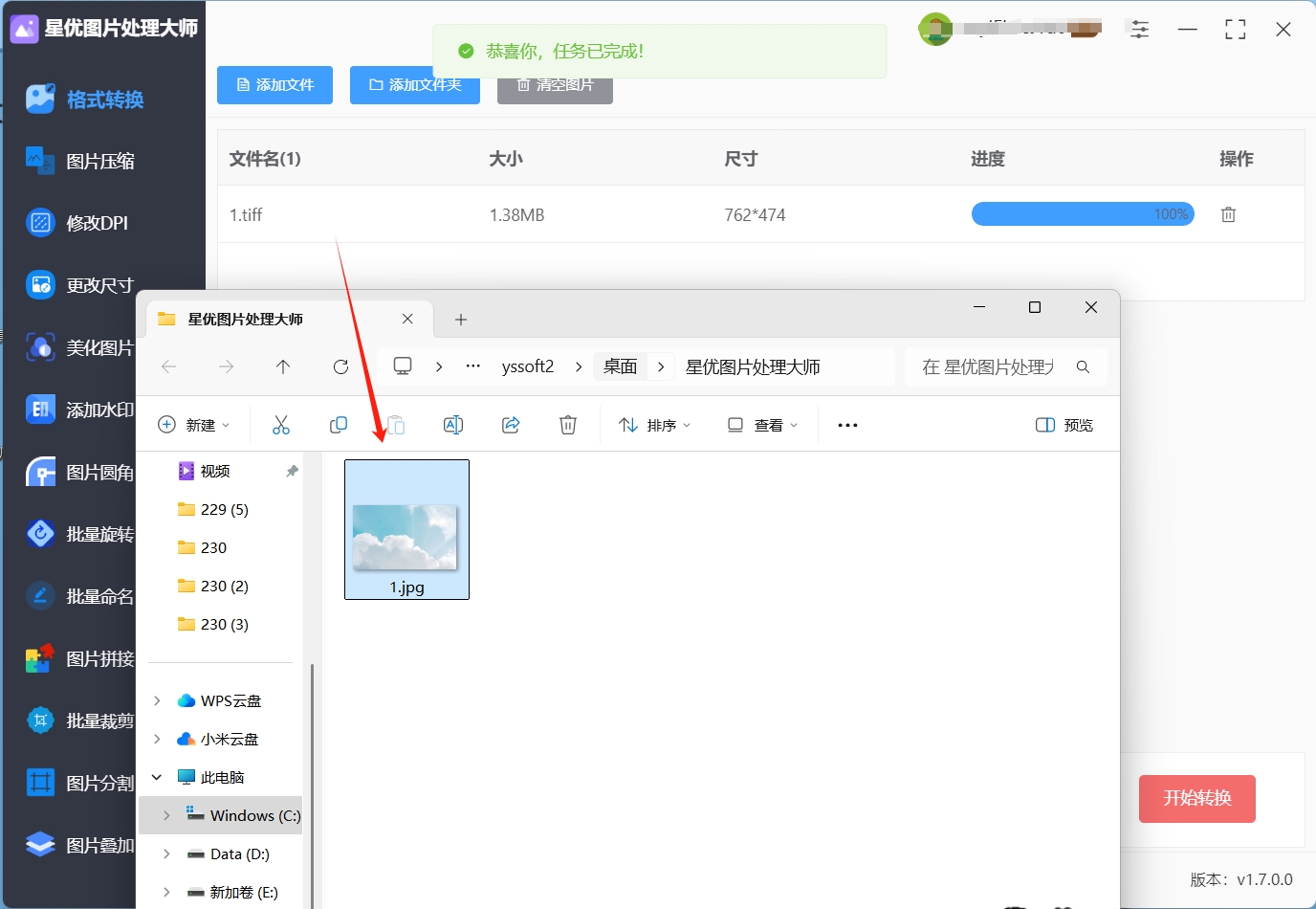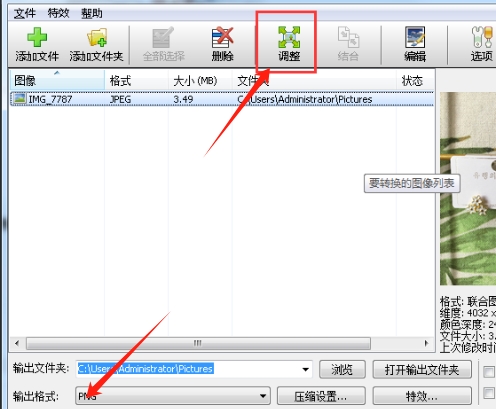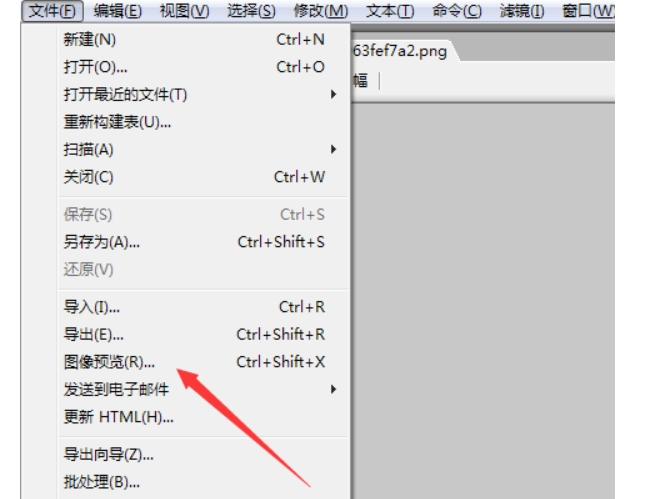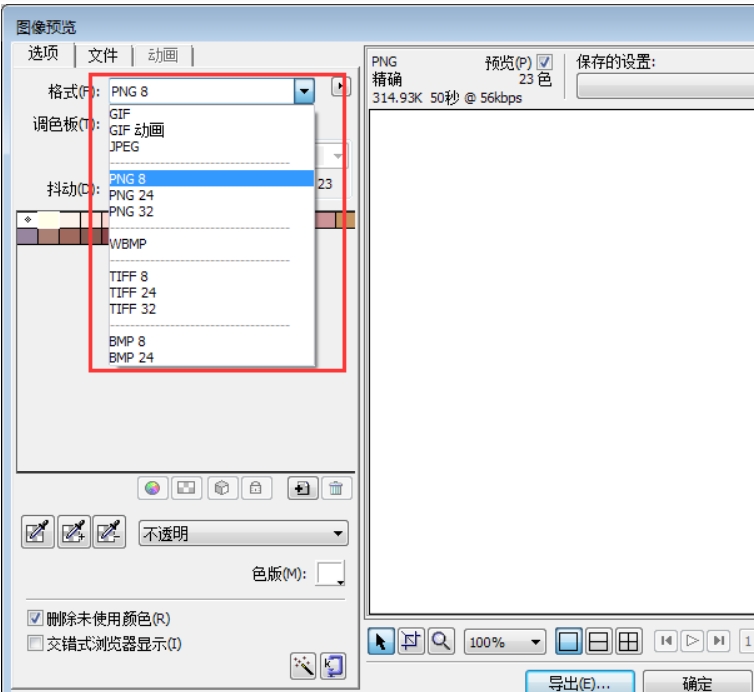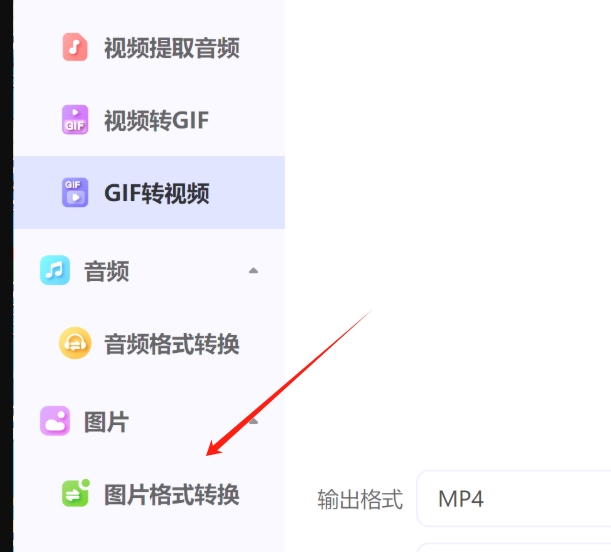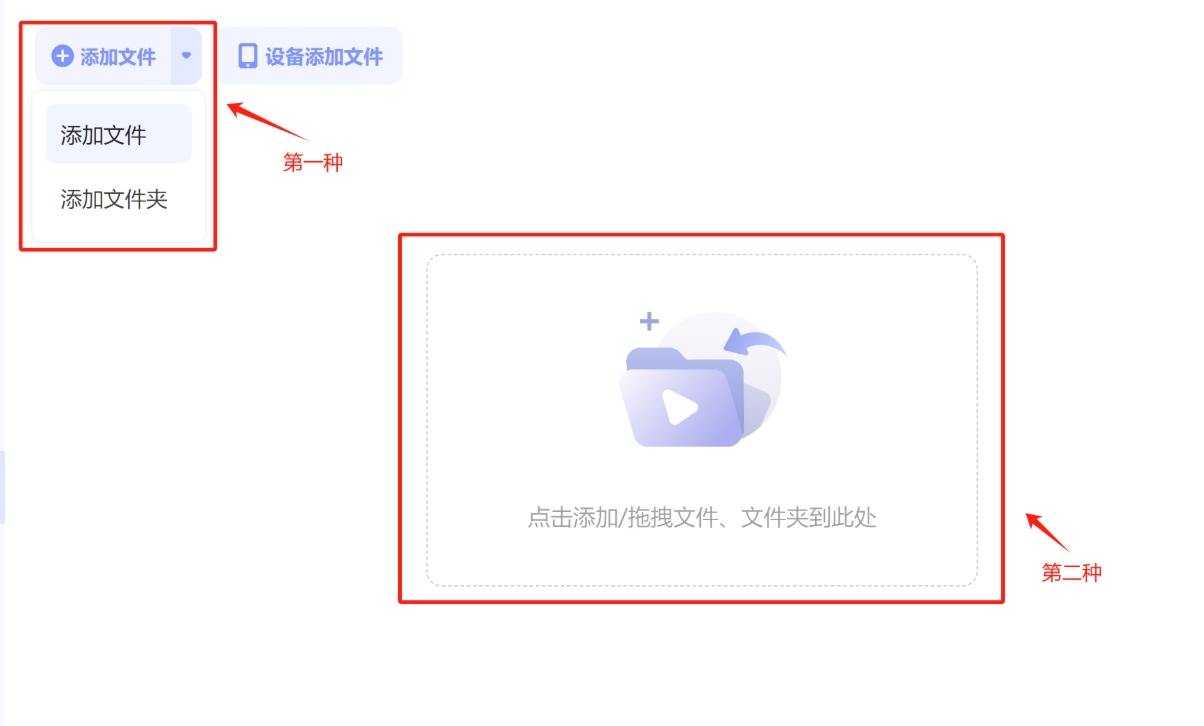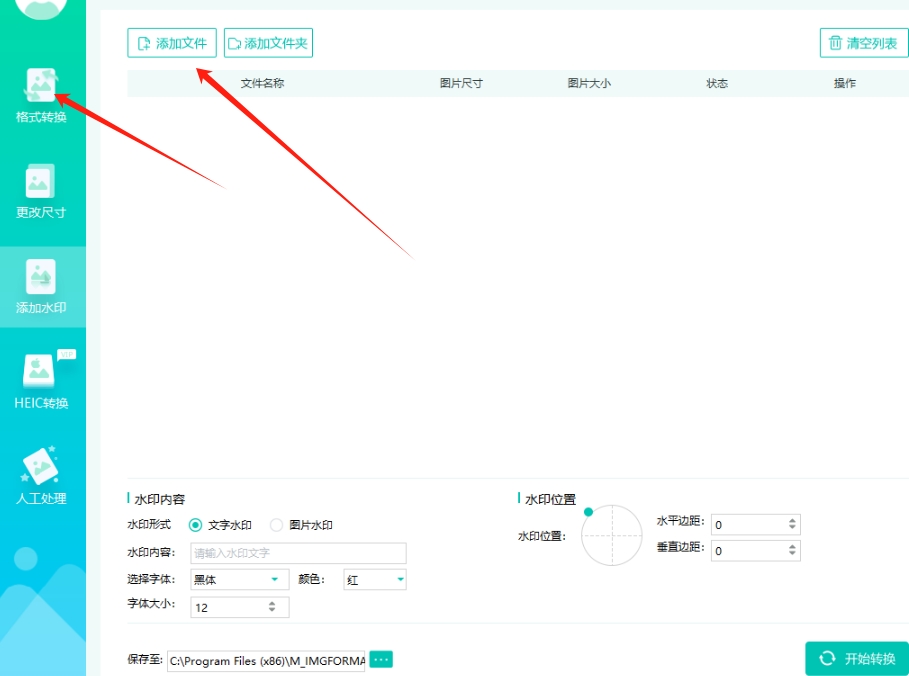tiff文件怎么转成jpg?首先,我们要考虑转换图像格式的必要性,TIFF格式是一种广泛使用的图像文件格式,以其灵活性而闻名,通常用于存储高质量的图片然而,尽管TIFF有许多优点,但也存在明显的限制,首先,它的文件大小通常较大,这是由于其捕捉了大量的细节,为了完整呈现这些细节,需要更多的存储空间,此外,由于其文件大小巨大,TIFF并不适合在网络上使用,常见的网站通常无法支持上传这么大的文件,即使可以上传,也可能导致网站负载过重,最后,TIFF格式的兼容性也不尽如人意,许多软件无法编辑或查看该格式的文件,这给用户带来了不便。
综上所述,尽管TIFF格式有其优点,但其缺点也不可忽视,对于那些对这些缺点比较敏感的用户来说,我建议将TIFF转换为JPG格式,这么做有几个原因,首先,JPG格式的文件大小
要比TIFF小得多,这意味着我们可以节省大量的存储空间,从而可以存储更多的文件,其次,JPG格式具有广泛的适用性,可以轻松在网络上传输,而且不会影响网页加载速度,使得每个人都可以快速欣赏图片,最后,由于JPG是通用格式,分享起来也更加轻松,每个人都可以轻松接收,而不必担心格式兼容性问题。综上所述tiff转换成jpg是必要的,下面是五种大家都在用的tiff转jpg方法,感兴趣的小伙伴快来看看吧!

方法一:使用“星优图片处理大师”将tiff转成jpg
下载地址:https://www.xingyousoft.com/softcenter/XYImage
步骤1:或许许多人对于“星优图片处理大师”软件尚未有所接触,但毫无顾虑,现在只需点击上方提供的链接或是搜索名称至官网即可下载并安装至您的个人电脑,安装完成后,进入软件界面,在左侧找到并点击【格式转换】功能。
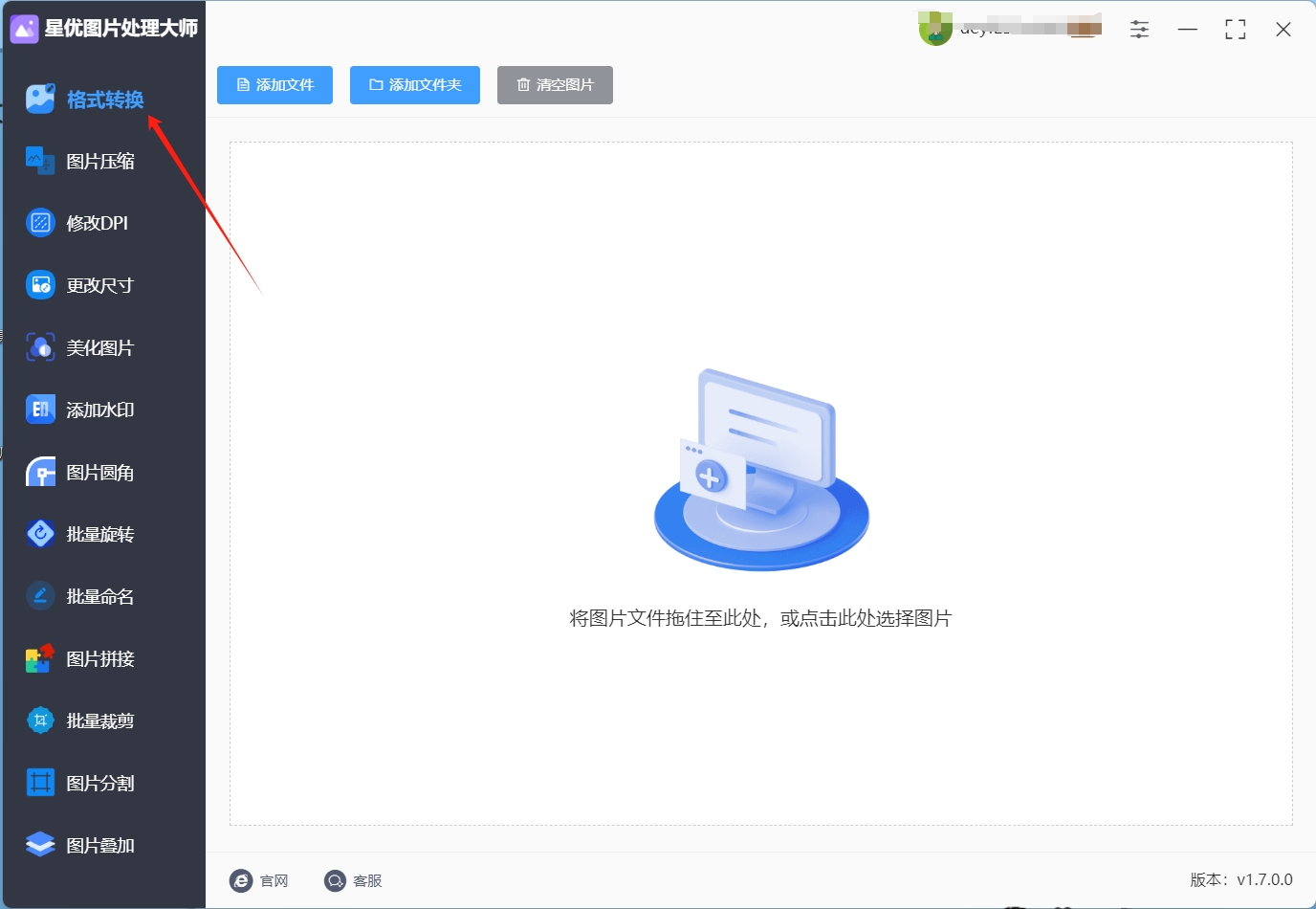
步骤2:选择适当的选项后,接下来需要将您的TIFF文件导入到软件中,导入方法简单明了,只需点击软件界面左上角的【添加文件】按钮,然后选择并导入您的TIFF文件即可。
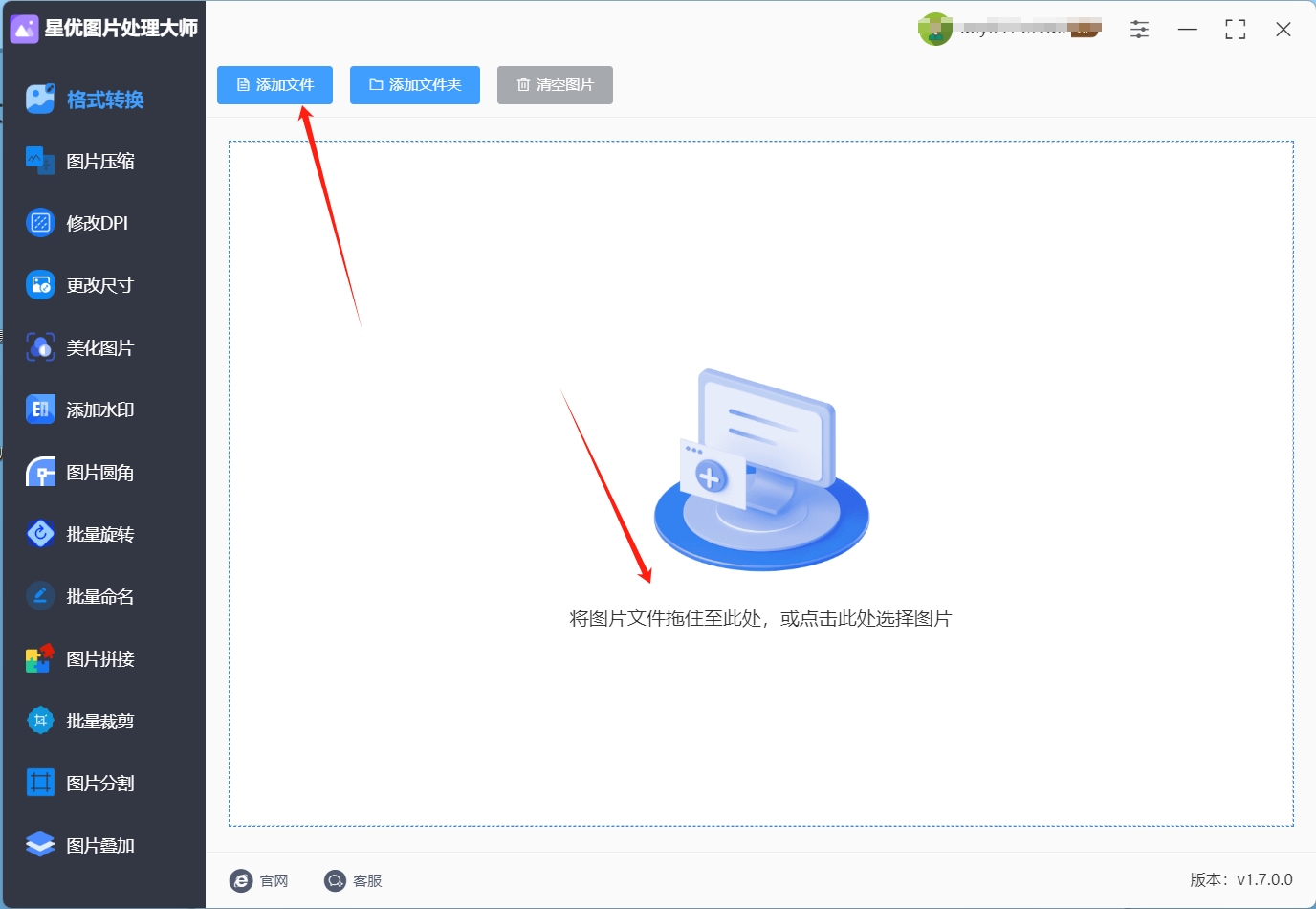
步骤3:一旦TIFF文件成功导入,您将在界面左下角看到【输出转换】设置,在此处您可以调整软件的输出格式,通常默认为JPG,因此您可以保持默认设置不变。
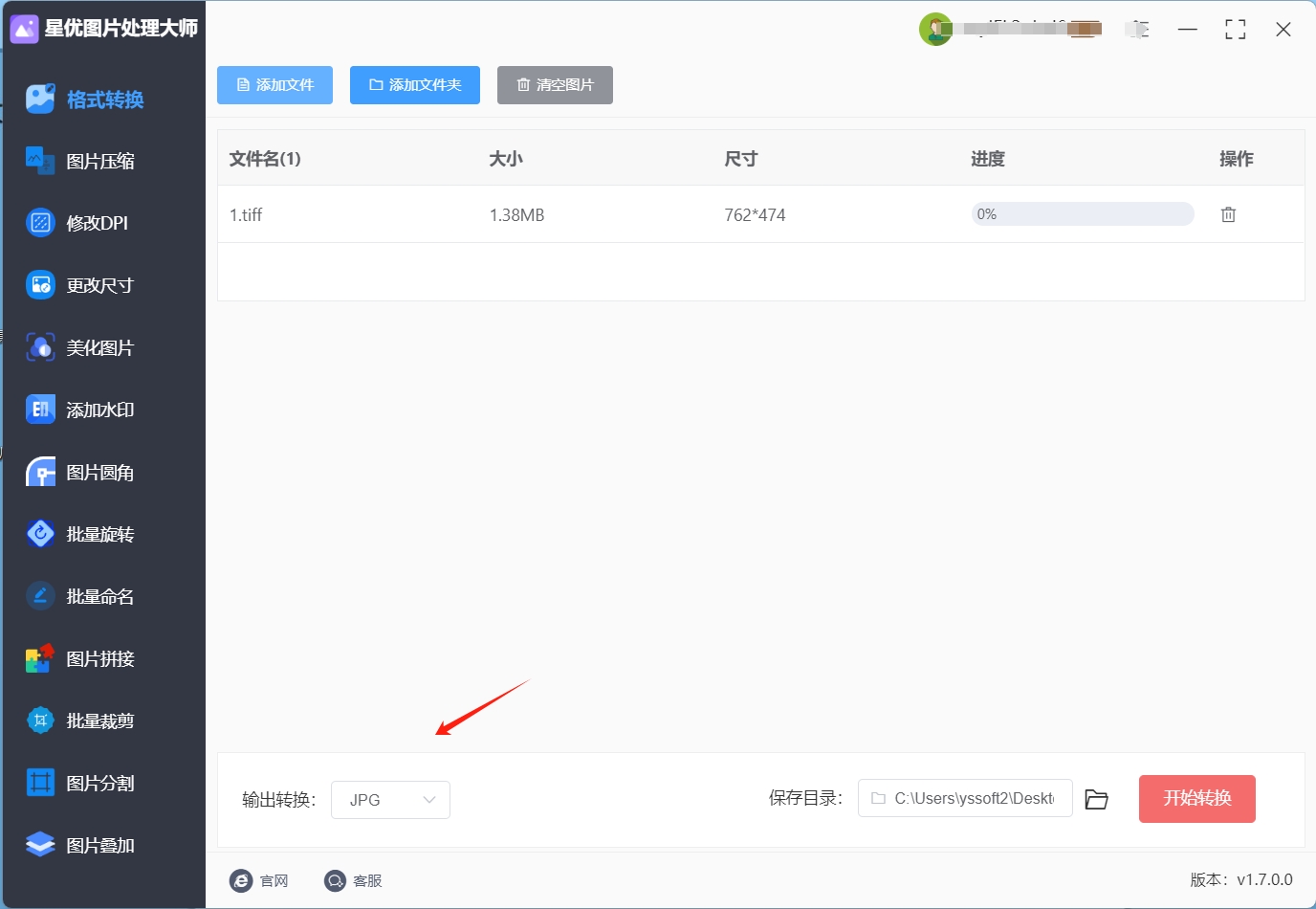
步骤4:确认输出格式设置无误后,点击界面右下角的【开始转换】按钮,软件将开始为您转换图像文件。
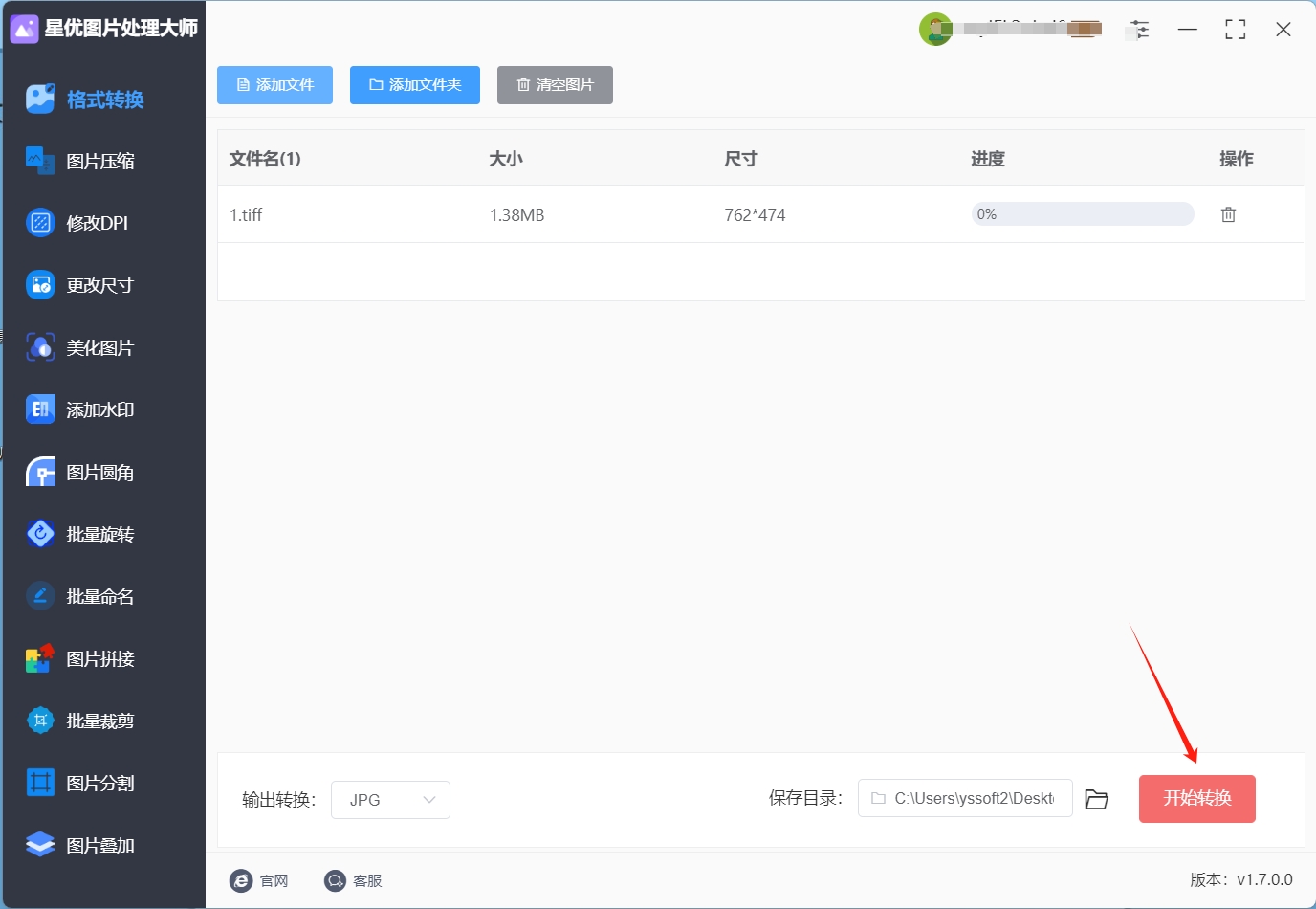
步骤5:当转换完成后,软件将自动打开输出目录,在该目录中,您将发现您的TIFF文件已成功转换为JPG文件。
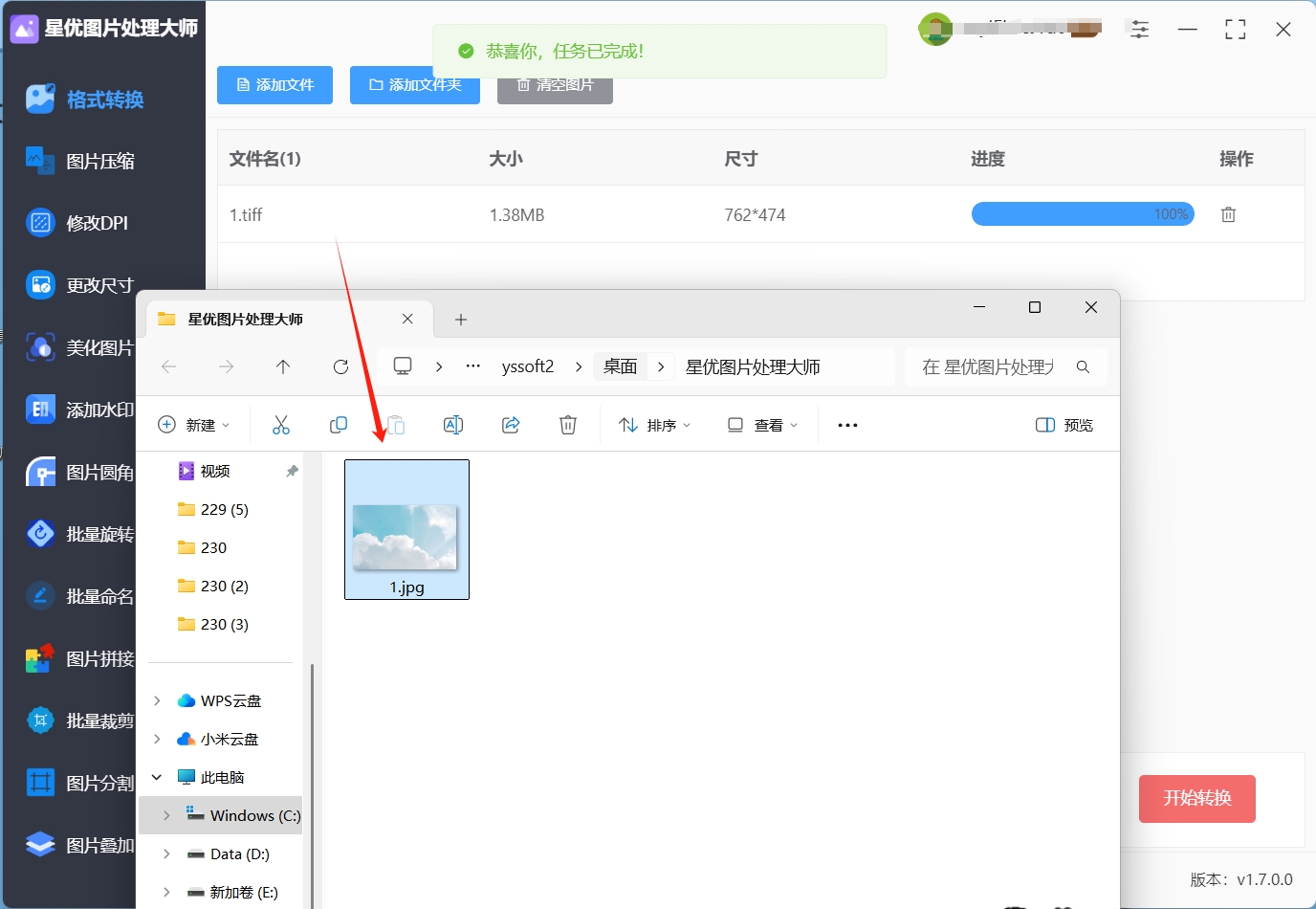
方法二:使用“Pixituon 图像转换器”将tiff转成jpg
在日常的工作和生活里,我们常常会遇到需要对图片格式进行转换的情况。比如,当你需要将 TIFF 格式的图像分享到社交媒体上时,由于 TIFF 格式文件较大,很多平台并不支持,这时就需要将其转换为更通用的 JPG 格式。而 Pixituon 图像转换器就是一款能帮你轻松解决这类问题的实用工具。
这款转换器的功能丰富得让人惊喜。它支持批量转换,如果你有一堆需要转换格式的图片,不用一张一张地操作,一次性就能全部搞定,大大提高了工作效率。除了基本的格式转换,它还能为图片添加各种效果,让图片变得更加美观;可以对图片进行旋转,调整到合适的角度;还能给图片添加水印,保护图片的版权。尤其是它能轻松地将 TIFF 格式图像转换为 JPG 格式,满足了很多用户的常见需求。
操作步骤
导入文件
安装好软件后,打开它。进入软件界面,你会看到 “添加文件” 或 “添加文件夹” 按钮。如果你只有少量的 TIFF 文件需要转换,点击 “添加文件”,然后在电脑中找到对应的文件选中即可。要是有多个 TIFF 文件都在同一个文件夹里,选择 “添加文件夹” 就更便捷了,软件会自动把文件夹里的所有 TIFF 文件都导入进来。
选择格式
文件导入完成后,在软件的格式列表中,找到 “JPEG” 选项并选择它。这就告诉了软件你想要把 TIFF 文件转换成 JPG 格式。
编辑图片
如果你对图片还有一些额外的要求,比如图片的角度不太对,或者大小不太合适,这时就可以利用软件提供的基本编辑工具来进行处理。你可以轻松地对图片进行旋转,让它正过来;也能调整图片的大小,使它符合你的需求。
开始转换
当所有的设置都完成后,检查一下有没有遗漏或错误。确认无误后,点击 “转换” 按钮。软件就会开始忙碌起来,将 TIFF 文件逐个转换为 JPG 文件。转换完成后,你可以在之前指定的输出文件夹里找到转换好的 JPG 文件,这样就大功告成啦。
总之,Pixituon 图像转换器以其出色的性能和简单的操作流程,成为了处理图片格式转换的好帮手,无论是普通用户还是专业人士,都能借助它轻松完成图片转换任务。
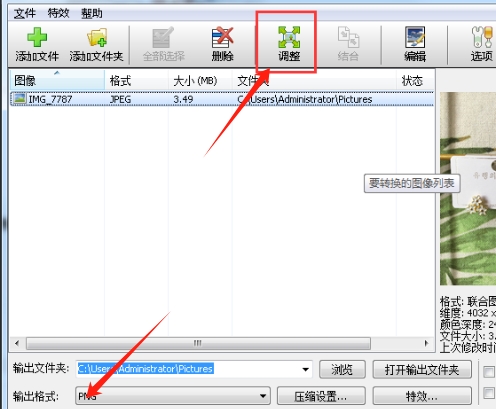
方法三:使用“松果图片设计”将tiff转成jpg
在日常的图片处理中,我们常常需要将 TIFF 格式的图片转换为 JPG 格式。TIFF 格式虽然具有无损压缩和高画质的优点,但文件体积较大,且在某些场景下的兼容性不如 JPG。而 JPG 格式则以其较小的文件体积和广泛的兼容性被广泛应用。如果你正在寻找一款简单易用且功能强大的工具来完成这一转换任务,松果图片设计绝对是一个不错的选择。
操作步骤
(一)打开软件
启动软件:安装完成后,双击桌面图标启动松果图片设计。软件的界面简洁明了,即使是新手也能快速熟悉操作流程。
(二)选择功能
进入格式转换功能:打开软件后,你会看到一个功能丰富的主界面。在众多功能选项中,找到并点击 “格式转换” 功能。这个功能模块专门用于处理图片格式的转换,无论是从 TIFF 转 JPG,还是其他格式之间的转换,都能轻松搞定。
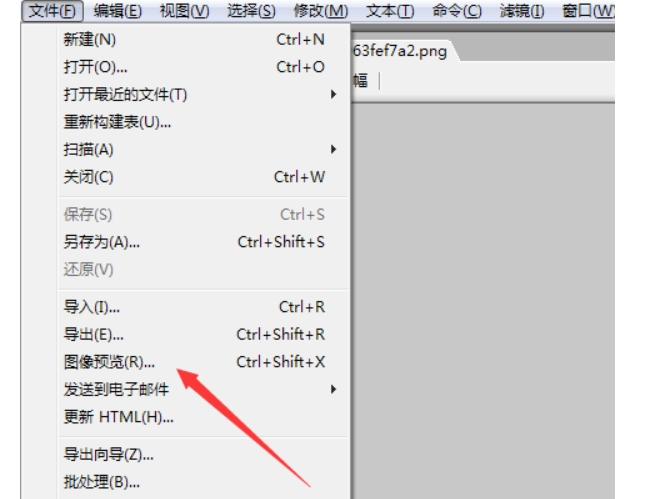
(三)导入图片
点击添加按钮:在格式转换界面中,你会看到一个醒目的 “添加图片” 按钮。点击这个按钮,开始导入需要转换的 TIFF 图片。
选择图片文件:在弹出的文件选择窗口中,浏览你的电脑,找到并选择需要转换的 TIFF 图片文件。你可以通过文件夹导航快速定位到目标文件,也可以直接在搜索框中输入文件名来快速查找。
导入多个文件:如果你有多个 TIFF 图片需要转换,可以一次性导入多个文件。这样可以大大提高工作效率,避免重复操作。
(四)设置输出格式
选择 JPG 格式:导入图片后,你需要设置输出格式。在 “转换为” 选项中,你会看到多种图片格式可供选择。选择 “JPG” 格式作为目标格式。JPG 格式具有较小的文件体积和广泛的兼容性,非常适合在网页、社交媒体等场景中使用。
调整输出参数(可选):除了选择输出格式外,你还可以根据需要调整输出参数。例如,你可以设置图片的质量、尺寸等,以满足你的具体需求。如果你对默认参数感到满意,也可以直接跳过这一步。
(五)开始转换
点击转换按钮:一切设置完成后,点击 “开始转换” 按钮。软件将自动开始处理导入的 TIFF 图片,并将其转换为 JPG 格式。
等待转换完成:转换过程中,软件会显示进度条,你可以清楚地看到转换的进度。转换速度非常快,通常只需要几秒钟到几分钟,具体时间取决于图片的数量和大小。
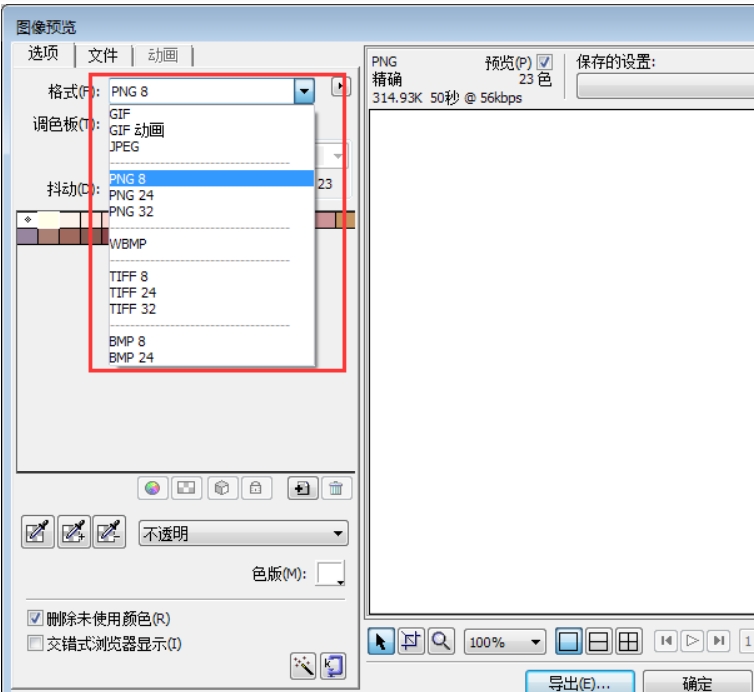
(六)查看结果
打开输出文件夹:转换完成后,软件会自动弹出一个提示窗口,告诉你转换已经完成。点击提示窗口中的 “打开文件夹” 按钮,或者手动导航到输出目录,查看转换后的 JPG 图片文件。
检查图片质量:打开转换后的 JPG 图片,仔细检查图片的质量。你会发现,转换后的图片依然保持了较高的清晰度,几乎没有明显的质量损失。这正是松果图片设计的优势之一,它能够在转换格式的同时,最大程度地保留图片的原始质量。
如果你需要一款简单易用且功能强大的工具来完成 TIFF 到 JPG 的转换,松果图片设计绝对值得一试。它不仅能帮助你轻松完成格式转换,还能在转换过程中保留图片的高质量,让你的图片处理工作更加高效和便捷。
方法四:使用“易米文件格式转换器”将tiff转成jpg
易米文件格式转换器是一款非常实用且功能强大的多媒体文件转换工具,支持多种图片、视频和音频文件格式的相互转换。无论你是需要将TIFF图片转成JPG格式,还是需要处理音频视频文件,易米文件格式转换器都能轻松完成。它具有简单直观的操作界面,适合电脑新手使用。同时,它还提供了批量处理功能,能够提高转换效率,节省大量时间。
操作步骤
启动易米文件格式转换器
打开易米文件格式转换器软件后,首先你会看到一个简洁的主界面。在这个界面中,选择并点击“图片格式转换”功能选项,这样你就进入了图片转换的操作界面。
添加文件
点击界面上的“添加文件”按钮,浏览并选择你要转换的TIFF文件。如果你有多个文件需要转换,也可以直接通过拖拽的方式,将这些文件拖入软件中,批量添加。
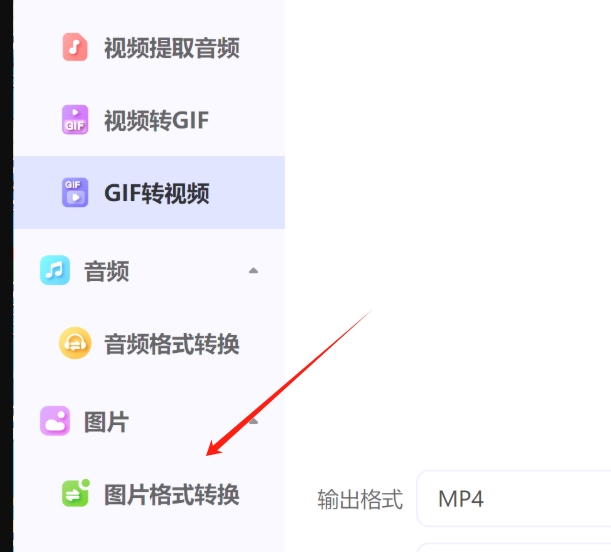
选择输出格式
在“输出格式”选项中,点击下拉菜单,选择你需要转换的目标格式。对于将TIFF转成JPG的需求,你需要选择“JPG”作为目标格式。这一步非常简单,因为软件会自动提供常见的图片格式供你选择。
设置输出路径
在输出设置区域,你可以选择输出文件的保存位置。点击“浏览”按钮,选择一个文件夹,设置保存转换后JPG文件的位置。你还可以自定义文件名,以便文件管理更方便。
开始转换
确认所有设置无误后,点击“全部转换”按钮。软件会开始进行转换,并在转换过程中显示进度条。转换完成后,你可以直接在输出文件夹中找到转换好的JPG文件。
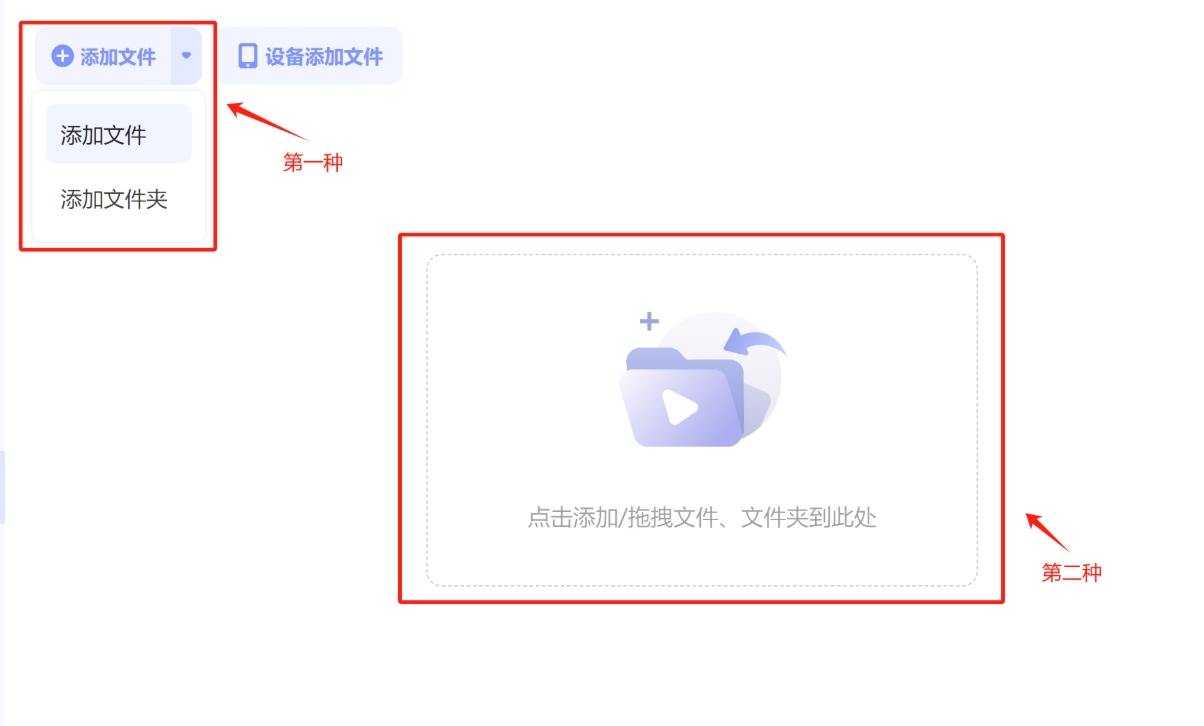
方法五:使用“可乐文件在线处理器”将tiff转成jpg
操作步骤:
访问官网:打开电脑上的任意浏览器,即可进入工具页面。页面简洁明了,各项功能一目了然,即使是第一次使用的新手也能快速找到操作入口。
点击 “上传文件” 添加 TIFF 图片:进入工具页面后,在页面中间位置可以看到醒目的 “上传文件” 按钮。点击该按钮,会弹出电脑的文件浏览窗口。在窗口中,通过浏览文件夹的方式,找到需要转换的 TIFF 图片文件。选中目标文件后,点击 “打开” 按钮,即可将 TIFF 图片上传至可乐文件在线处理器。如果你有多个 TIFF 图片需要转换,可重复此操作,但要注意单次最多添加 5 个文件。
选择输出格式 “JPG”,点击【开始转换】:文件上传成功后,在页面上找到 “输出格式” 的选项,点击下拉菜单,从众多格式中找到并选择 “JPG” 格式,明确将 TIFF 转成 JPG 的目标格式。确认输出格式选择无误后,点击页面上显眼的【开始转换】按钮。此时,可乐文件在线处理器将立即开始对上传的 TIFF 图片进行格式转换,转换过程中,页面会显示转换进度条,方便你随时了解转换状态。
下载转换后的 JPG 压缩包:当转换进度达到 100%,表示转换已顺利完成。这时,页面上会出现 “下载” 按钮,点击该按钮,浏览器会自动将转换后的 JPG 文件打包成压缩包并下载到电脑的默认下载文件夹中。
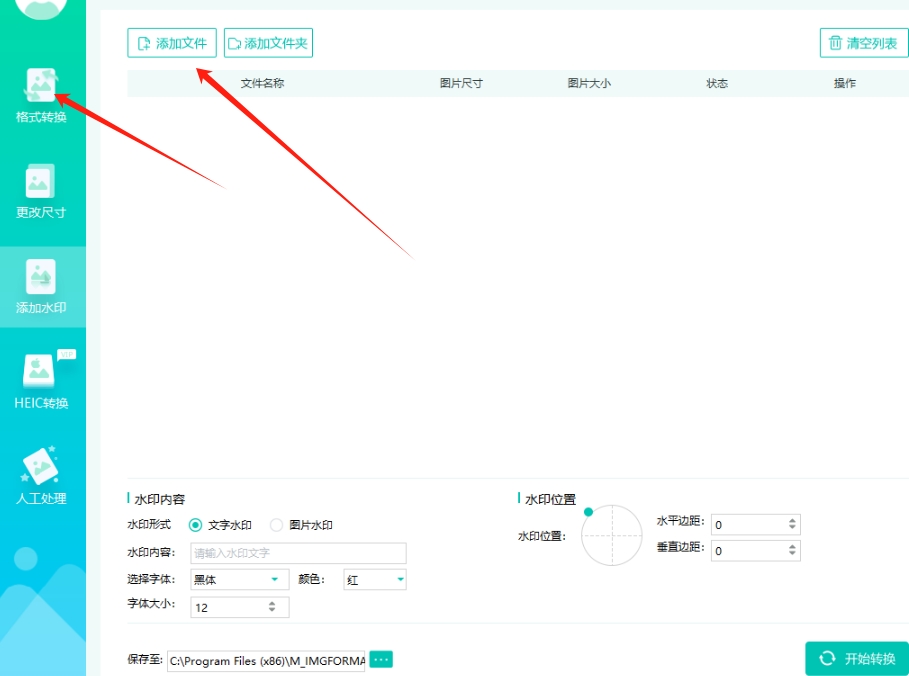
尽管前文介绍了将TIFF转换为JPG的一些优点,但这种操作并非没有缺点,下面我会举几个例子,首先,TIFF通常用于存储高质量的图片,而将其转换为JPG时,由于JPG是一种有损压缩格式,图片质量的损失是不可避免的,其次,JPG的压缩算法可能导致图像质量的失真,尤其是在压缩比例过高的情况下,图片的边缘可能会出现模糊或伪影,从而降低了图片的展示效果,最后,JPG不支持透明度选项,这意味着如果我们需要对图片进行编辑,例如叠加文字或其他图像,添加到JPG图片上可能会显得很突兀。到这里今天这篇“tiff文件怎么转成jpg?”就结束了,感谢大家阅读完这篇文章!